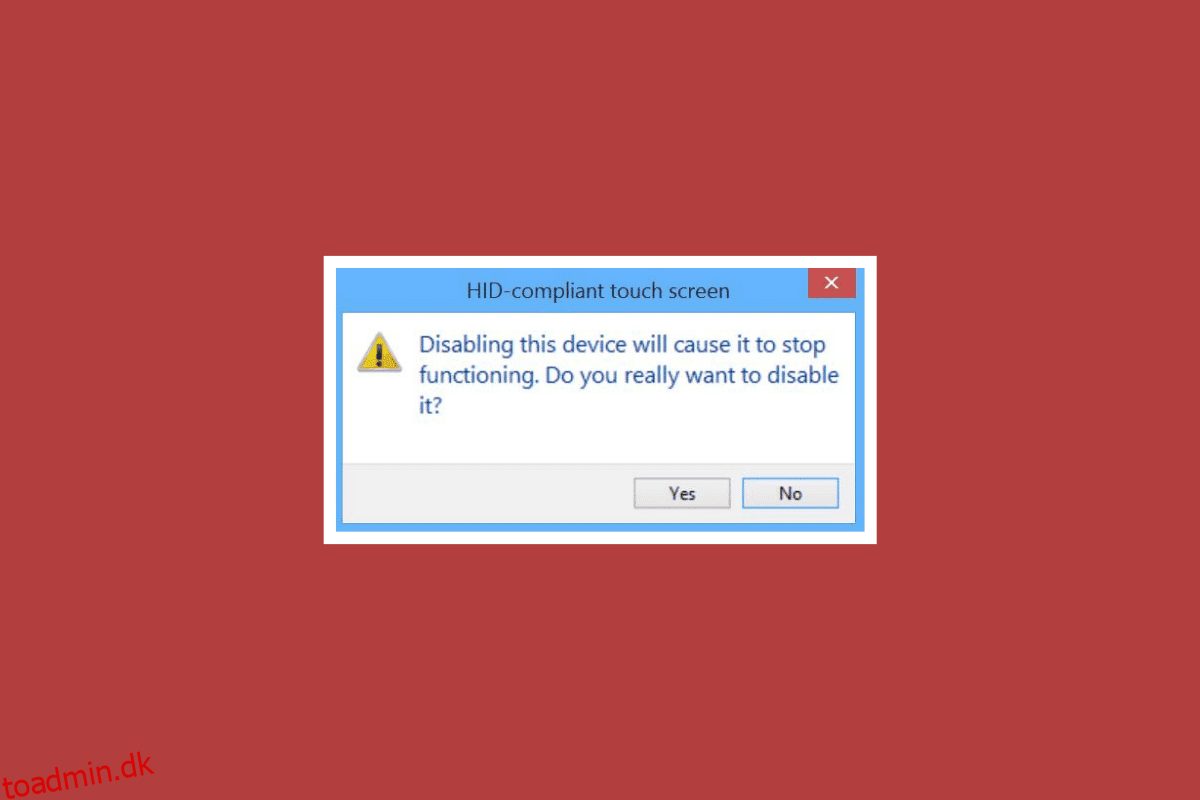Human Interface Devices, også kendt som HID, gør det muligt for folk at indtaste data i systemet eller endda interagere direkte med computeren via mus, tastatur eller joystick. HID gør menneskelig kontrol over computeren mulig. Denne proces forenkler installationen af inputenheder. For Windows 10-brugere kan HID-kompatibel berøringsskærm dog forsvinde fra Enhedshåndteringen på deres system. Dette er et almindeligt problem rapporteret af Windows-brugere, som har ført os til vores guide i dag, som udelukkende er baseret på at løse HID-kompatibel berøringsskærm, der mangler. Hvis du er en person, der beskæftiger dig med det samme problem, så lad os komme i gang med dokumentet med det samme og håndtere problemet med HID-berøringsskærmen.
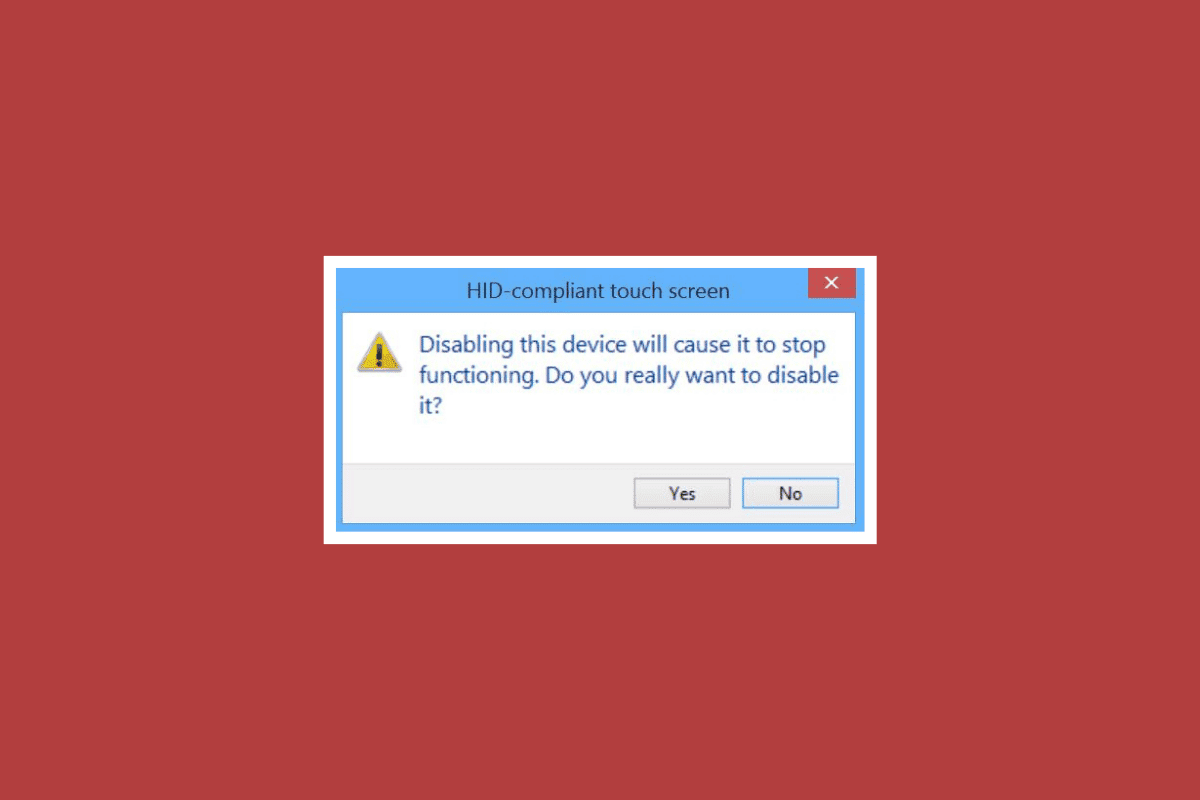
Indholdsfortegnelse
Sådan rettes HID-kompatibel berøringsskærm, der mangler i Windows 10
HID-berøringsskærmen kan forsvinde på din enhed af en række årsager, herunder:
- Hvis berøringsskærmen deaktiveres manuelt på systemet, kan den nævnte fejl opstå.
- Hvis systemet ikke kan installere touchscreen-drivere som standard i systemet, vil fejlen nødvendigvis opstå.
- Det kan også skyldes et softwareproblem, hvis du er i stand til at bruge berøringsskærmen i BIOS.
-
Hardwareproblemer kan også resultere i den nævnte fejl, hvis du ikke kan bruge berøringsskærmen i BIOS.
- Det kan også være et hardware- eller firmware-/BIOS-problem, hvis den berøringsskærmtest, der kan udføres i komponenttesten, ikke vises på testskærmen.
I henhold til årsagerne ovenfor, hvis problemet skyldes et hardwareproblem, kan du prøve at kontakte en hardwarereparationsservice for at løse problemet. Hvis fejlen er relateret til et softwareproblem, kan du vælge rettelserne i de kommende metoder:
Metode 1: Vis skjulte enheder
Det allerførste trin til at løse HID-berøringsskærm-relaterede problemer i Windows 10 er at vise skjulte enheder. Der er mulighed for, at du ved et uheld har skjult berøringsskærmen. Derfor skal du vise disse enheder i Enhedshåndteringen på dit system.
1. Tryk på Windows-tasten, skriv Enhedshåndtering og klik på Åbn.

2. Klik på fanen Vis, og klik derefter på Vis skjulte enheder.
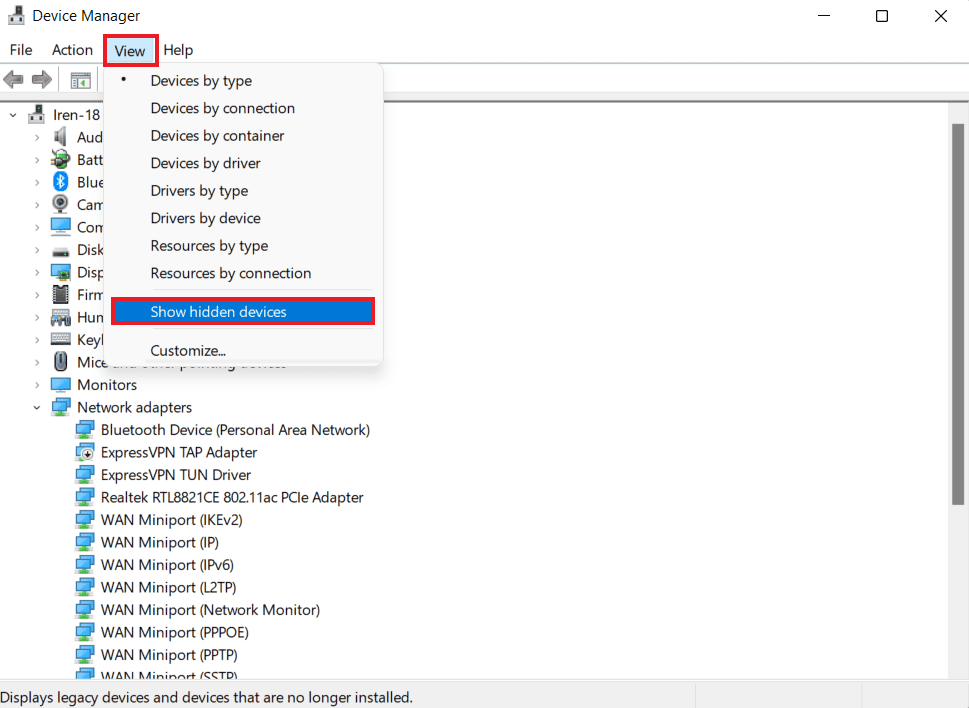
3. Klik derefter på fanen Handling og vælg Scan for hardwareændringer.
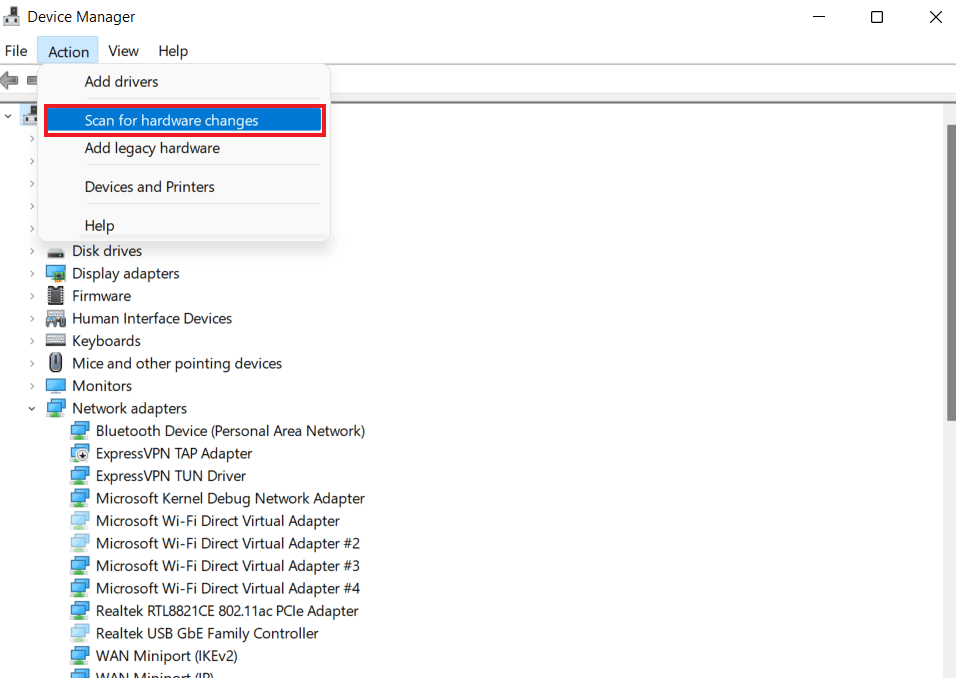
4. Tjek nu, om HID-kompatibel berøringsskærm vises i sektionen Human Interface Devices nu.
Metode 2: Kør Fejlfinding af hardware og enheder
Fejl ved manglende berøringsskærm kan også opstå, hvis der er hardware- eller enhedsproblemer. At køre en fejlfinding vil hjælpe dig med at finde ud af nogle kendte problemer og rette dem. At køre en fejlfinding er let og også pålidelig til at opdage problemer med enheder, der ikke er installeret og forbundet til dit system. Du kan vide alt om, hvordan du forsøger denne metode ved hjælp af vores vejledning, Kør hardware og enhedsfejlfinding for at løse problemet.
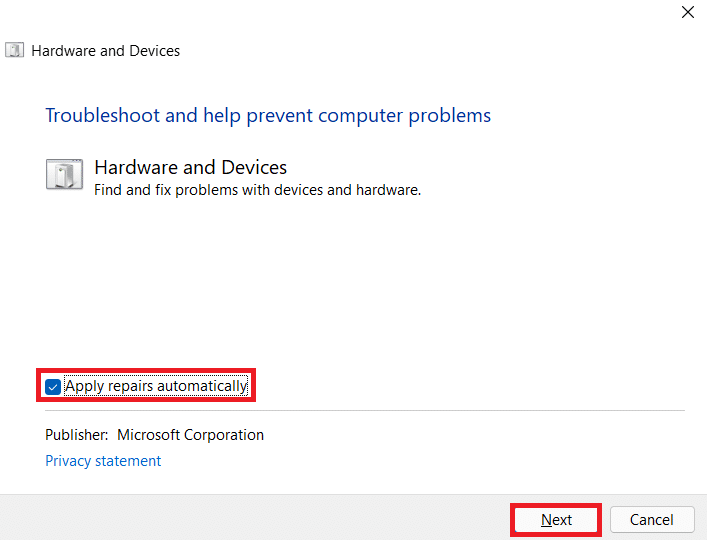
Metode 3: Opdater Touch Screen-drivere
For at løse HID-kompatibel berøringsskærm, der mangler, er den næste ting, du skal forsøge, at opdatere dine berøringsskærmsdrivere fra enhedshåndteringen. Forældede drivere kan også forhindre dig i at få adgang til berøringsskærmen, og derfor skal de opdateres regelmæssigt.
1. Start Device Manager-kontrolpanelet som vist i metode 1.

2. Dobbeltklik nu på Human Interface Devices for at udvide indholdet.
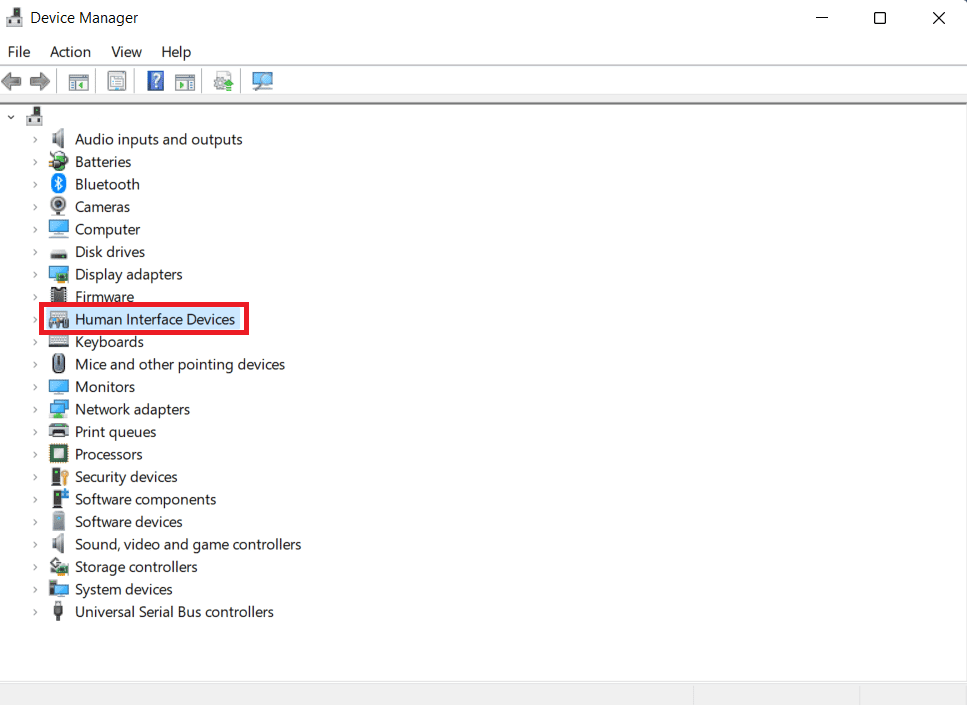
3. Højreklik derefter på en enhed og vælg Opdater driver.
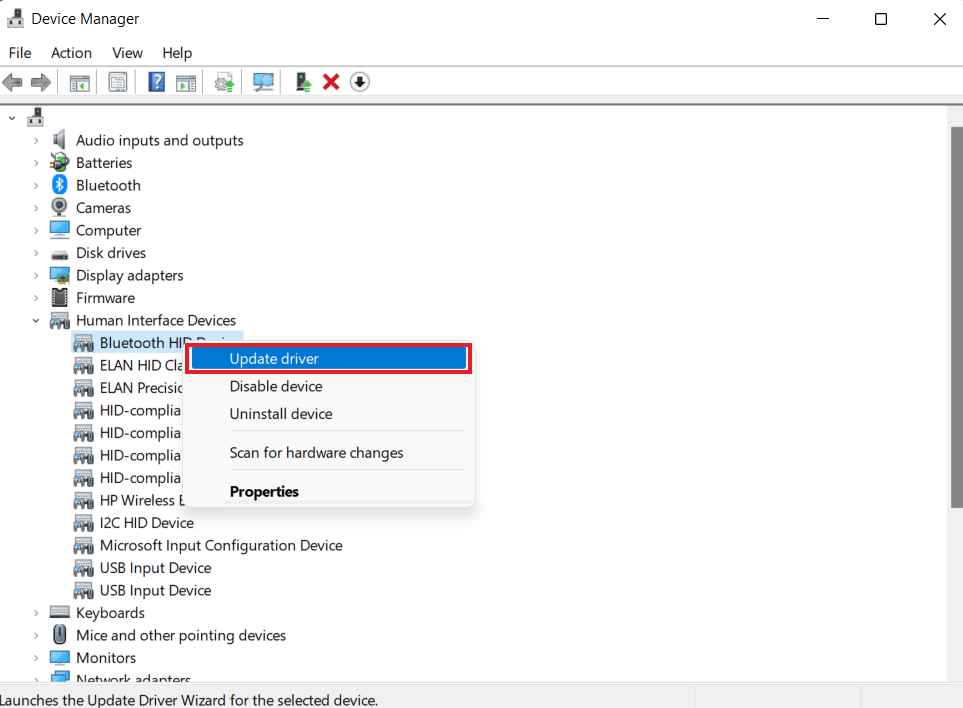
4. Vælg derefter boksen for Scan automatisk efter drivere.
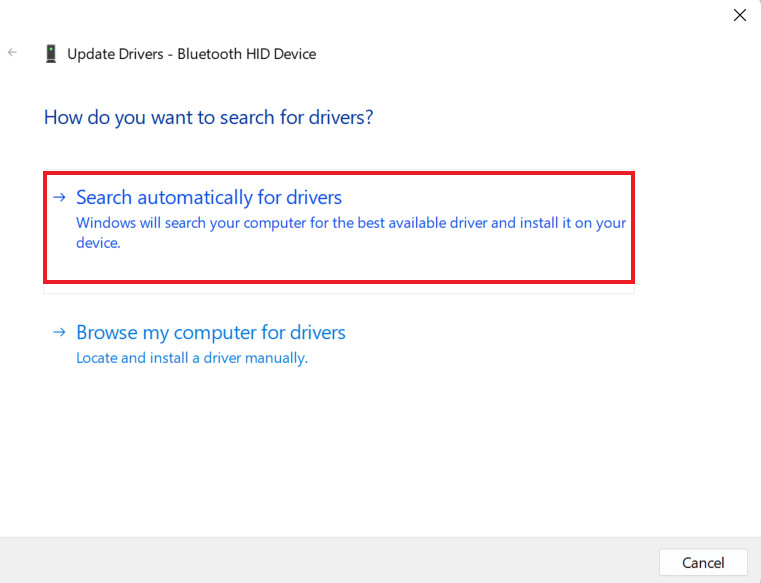
5. Følg samme måde, opdater alle HID-drivere og kontroller, om HID-kompatibel berøringsskærmdriverproblem er løst.
Metode 4: Geninstaller Touch Screen-drivere
Hvis opdatering af touchscreen-drivere ikke hjælper, kan du afinstallere og derefter geninstallere tilbage også. Hvis driverne til berøringsskærmen ikke er installeret korrekt, kan de afbryde dig i at få adgang til berøringsskærmen, derfor skal du geninstallere disse drivere på dit system. For at gøre det skal du først afinstallere de spøgelsesdrivere, der ikke aktivt bruger nedenstående trin:
1. Start menuen Søg, skriv Kommandoprompt, og klik på Kør som administrator.
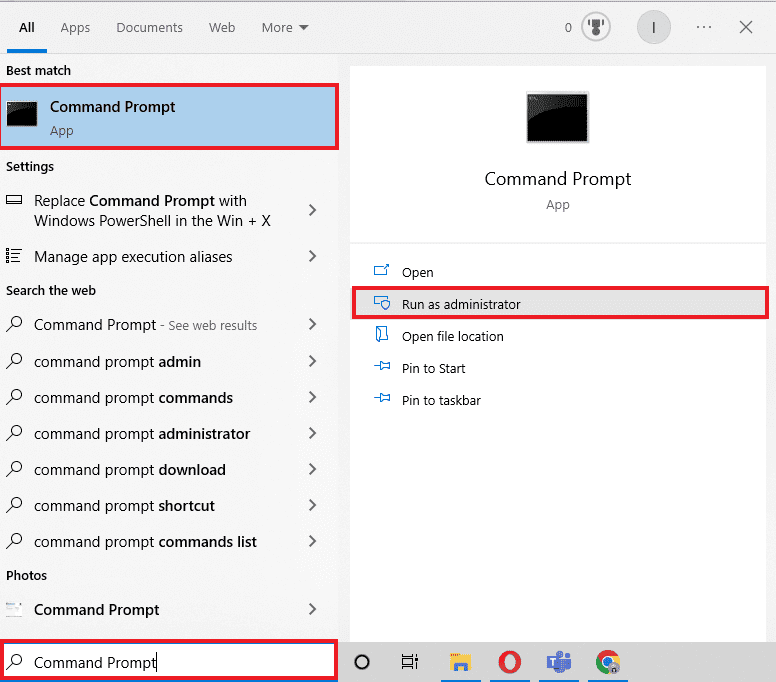
2. Indsæt nu den angivne kommando og tryk på Enter-tasten.
set devmgr_show_nonpresent_devices=1
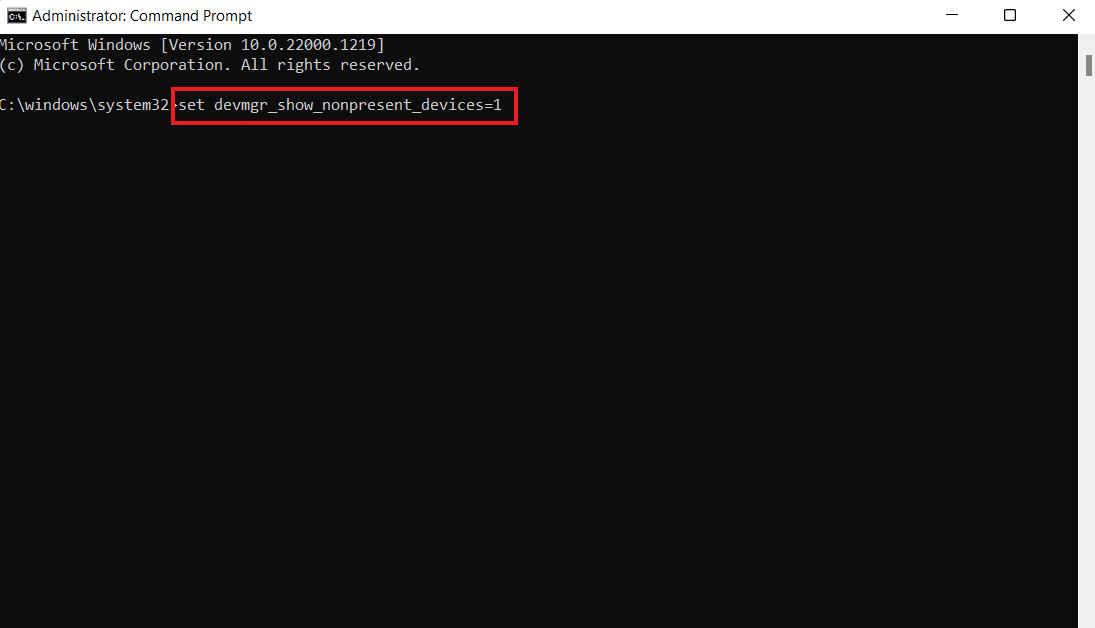
3. Indtast derefter devmgmt.msc som en kommando for at starte Enhedshåndtering.
4. Vælg fanen Vis i den, og klik på Vis skjulte enheder i menuen.
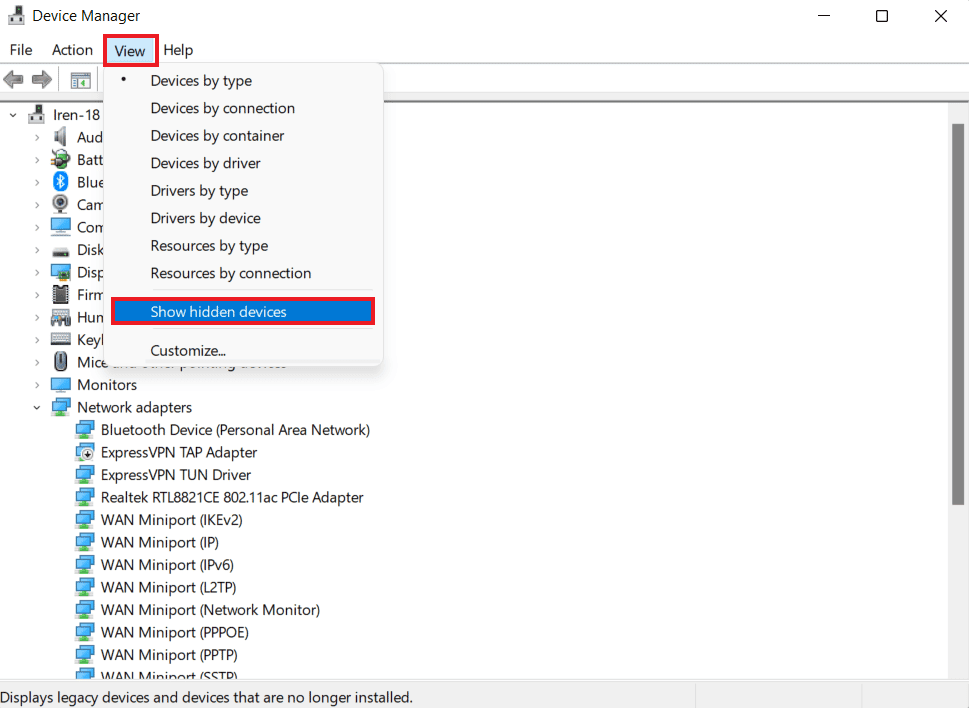
5. Kommandoen viser dig listen over enheder, drivere og tjenester, der ikke er blevet installeret eller afinstalleret korrekt.
6. Find den enhed, du leder efter, højreklik på den, og vælg Afinstaller.
7. Dernæst genstart pc’en.
8. Når systemet genstarter, skal du åbne Enhedshåndtering, og fra fanen Handling skal du klikke på Scan for hardwareændringer.
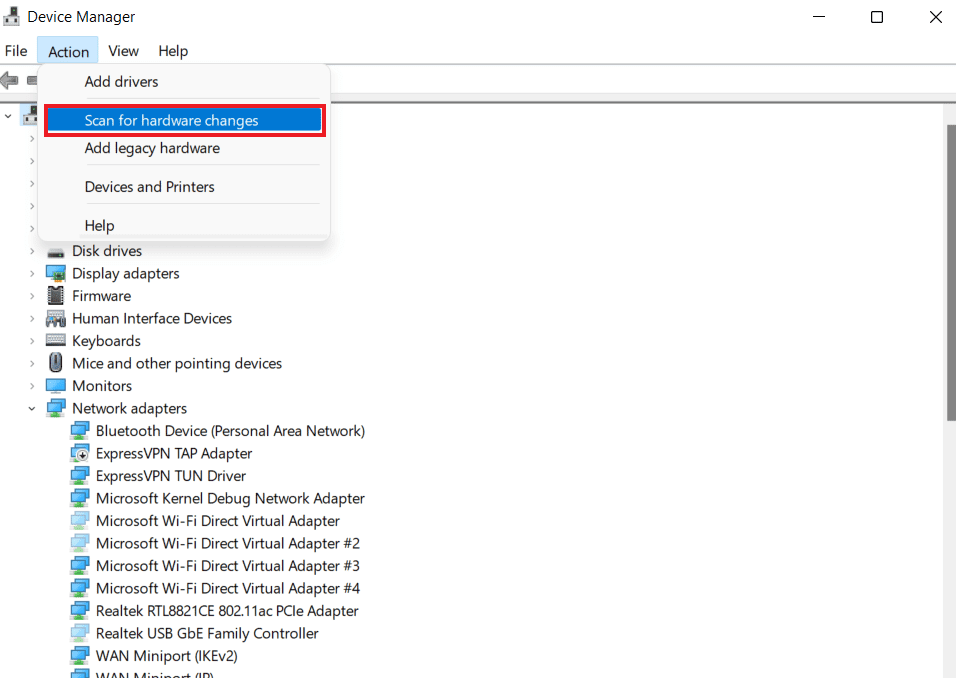
9. Kontroller nu, om systemet har registreret berøringsskærmenheden, og om dens driver er blevet automatisk installeret.
Dette kan løse HID-kompatibel berøringsskærmdriver manglende fejl.
Metode 5: Chane Touch Screen Driver værdi
Der er mange nøgleværdier i registreringseditoren i dit Windows-operativsystem. I tilfælde af forkert konfigurerede værdier kan der opstå et problem som HID-kompatibel berøringsskærm. Derfor skal du ændre disse værdier for berøringsskærmsdriveren i registreringseditoren ved at bruge nedenstående trin:
1. Åbn Registreringseditor ved at indtaste kommandoen regedit i dialogboksen Kør.
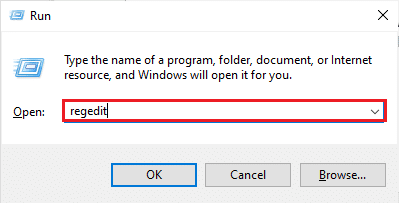
2. Naviger nu til den angivne placeringssti i den.
ComputerHKEY_CURRENT_USERSoftwareMicrosoftWispTouch
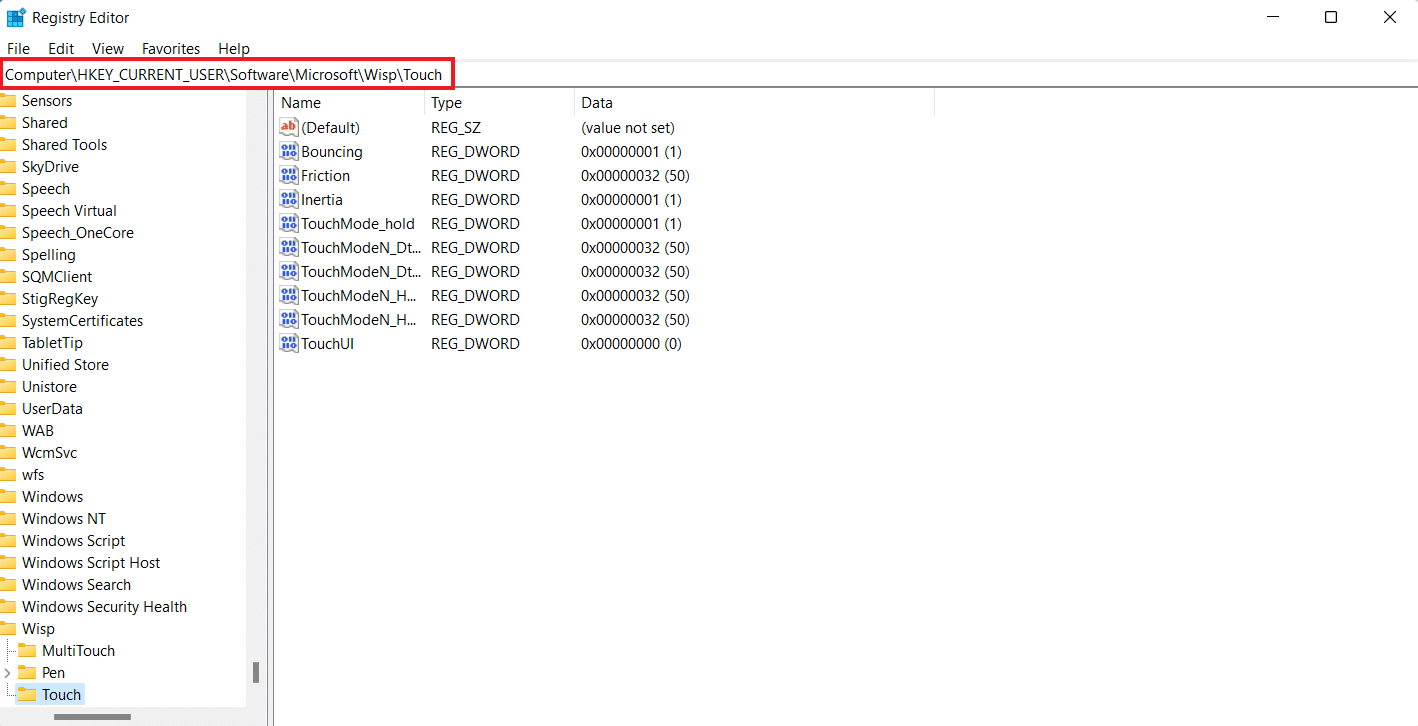
3. Dobbeltklik på TouchGate-tasten fra højre rude, skift dens værdidata fra 0 til 1, og klik på OK.
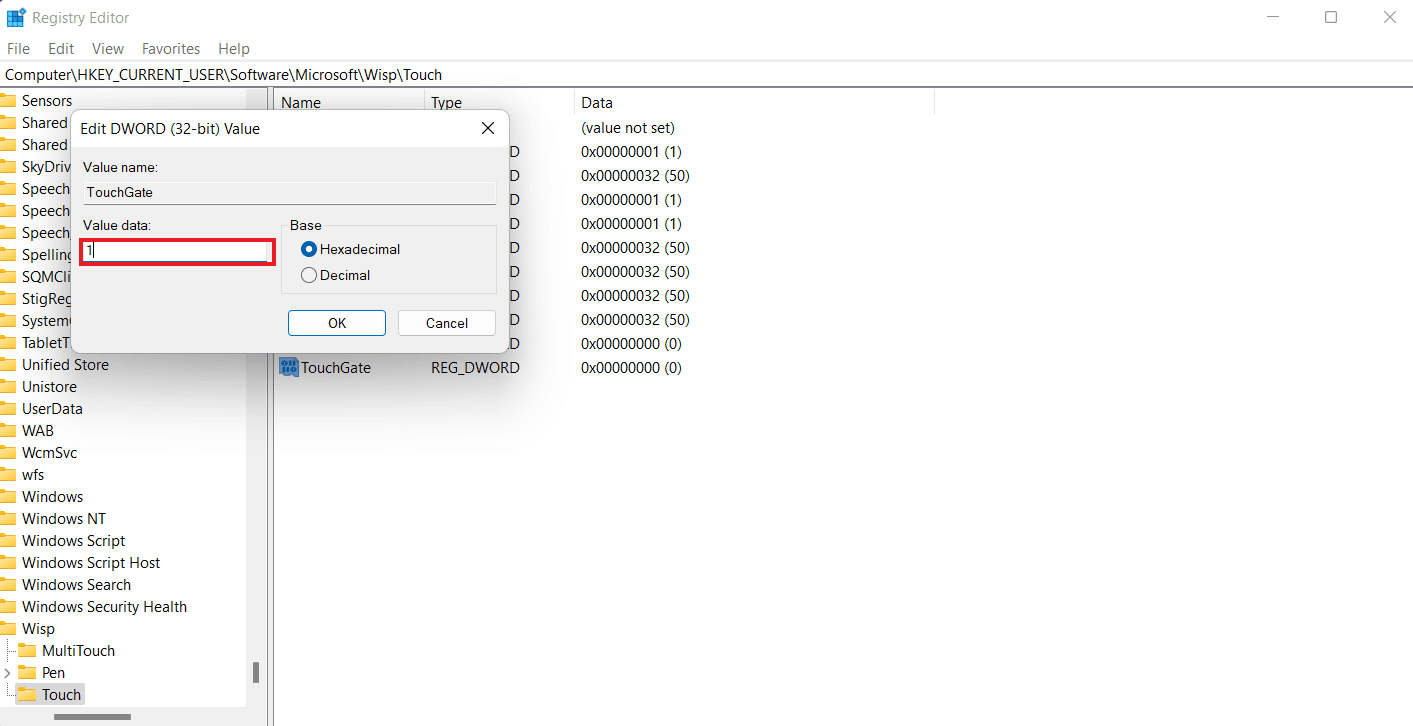
4. Hvis der ikke er nogen TouchGate-nøgle, skal du oprette den ved at højreklikke på mellemrummet, vælge DWORD-værdi (32-bit) og navngive den som TouchGate.
Metode 6: Afinstaller Windows Update
HID-kompatibel berøringsskærmsdriver kan også være forårsaget på grund af en nylig Windows-opdatering på din enhed. HID-drivere leveres til dit system fra Original Equipment Manufacturers (OEM), som installeres under Windows-opdatering. Hvis installationen var korrupt, eller hvis der mangler nogle filer, skal du sørge for at afinstallere Windows-opdateringen for at rette berøringsskærmfejlen.
1. Åbn Windows-indstillinger på din pc.
2. Vælg Opdatering og sikkerhed i Indstillinger.
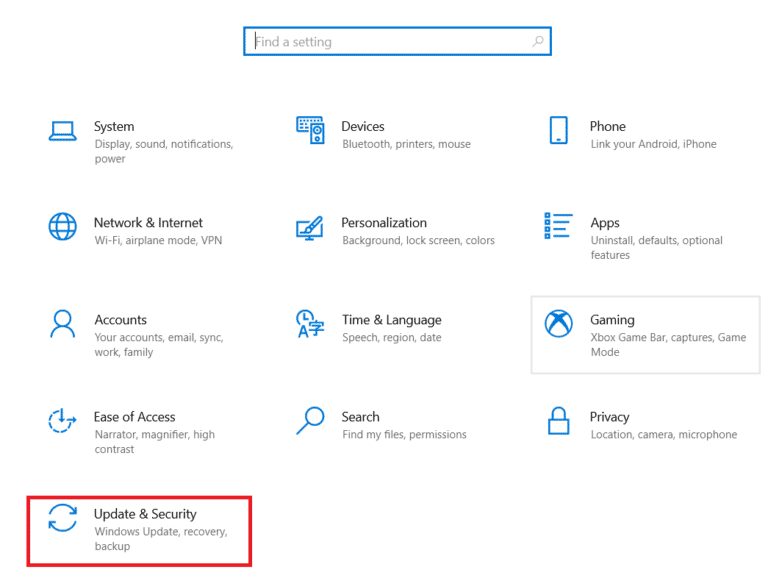
3. Klik derefter på Vis opdateringshistorik.
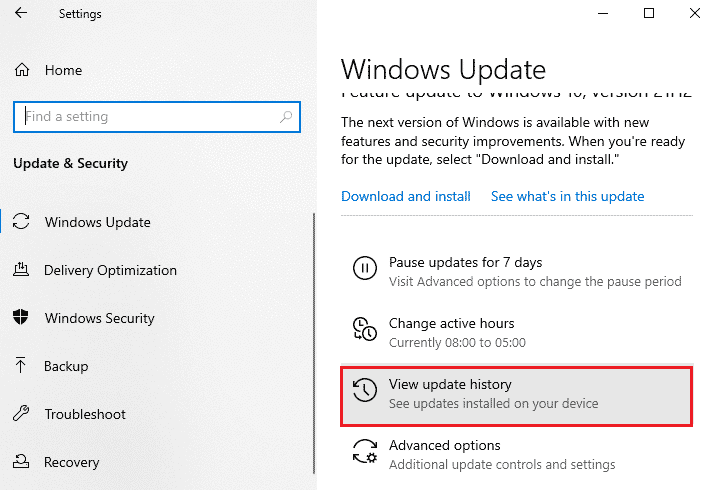
4. Klik på Afinstaller opdateringer i Se opdateringshistorik.
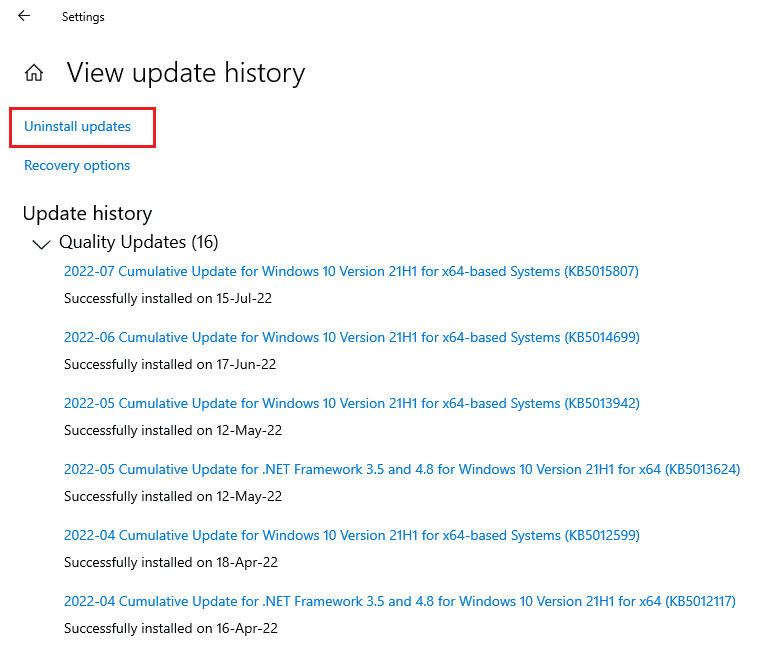
5. Højreklik til sidst på den seneste opdatering og klik på Afinstaller.
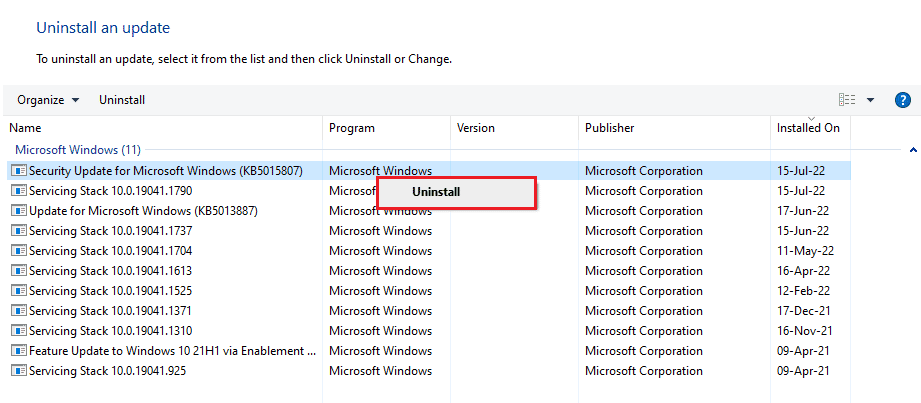
Metode 7: Opdater BIOS
BIOS er det grundlæggende input- og outputsystem på din pc. Det fungerer som et medium mellem operativsystemet på din computer og dens hardware. Derfor er opdatering af den et væsentligt trin, hvis du vil undgå, at HID-kompatibel berøringsskærm mangler Windows 10. Du kan tjekke vores vejledning om Hvad er BIOS, og hvordan man opdaterer BIOS?

Metode 8: Udfør systemgendannelse
HID-kompatibel berøringsskærmdriverproblem kan også løses ved at udføre en systemgendannelse. Efter at have prøvet alle ovenstående metoder, hvis problemet stadig vedvarer, kan du prøve at udføre en systemgendannelse ved hjælp af vores guide til, hvordan du bruger systemgendannelse på Windows 10.
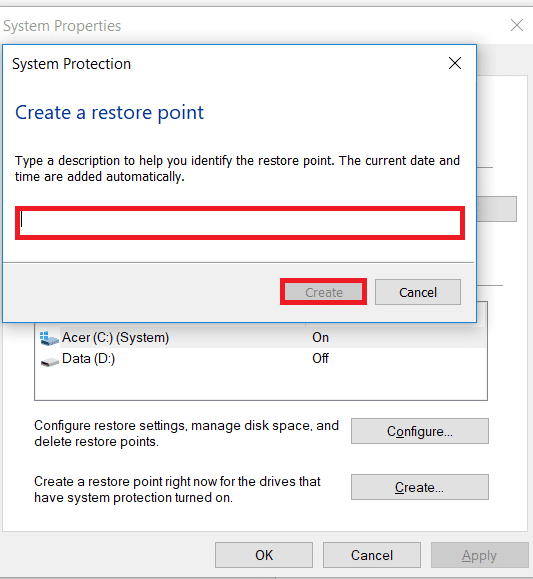
Metode 9: Reparer Windows
Som en af de sidste udveje kan du reparere Windows på din enhed. Windows-brugere kan nulstille deres enheder, hvilket returnerer deres system til fabriksindstillingerne. Dette afinstallerer alle drivere, applikationer og tjenester, som du ikke kunne blive installeret korrekt før. Før du reparerer Windows, skal du sikkerhedskopiere dine filer og data. Du kan tjekke vores vejledning om Sådan repareres Installer Windows 10 nemt for at prøve denne metode.
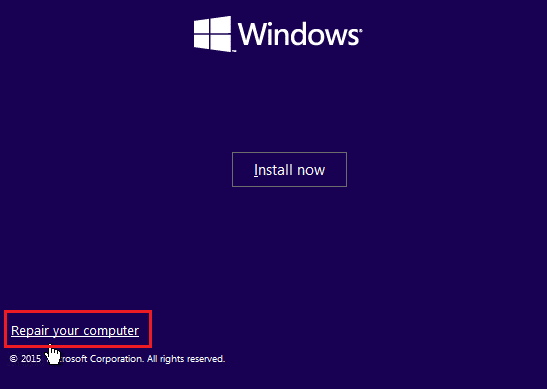
Metode 10: Reparer eller udskift berøringsskærm
Endelig, hvis du stadig ikke kan løse HID-kompatibel berøringsskærm, der mangler, selv efter at have udført ovenstående metoder, så kan du få din berøringsskærm repareret eller udskiftet. Dette skyldes, at muligheden for, at din touchscreen-controller bliver dårlig, er stor. Derfor skal du kontakte en hardwareekspert for at få tjekket din berøringsskærm med henblik på reparation.
Ofte stillede spørgsmål (ofte stillede spørgsmål)
Q1. Hvordan kan jeg aktivere en HID-kompatibel berøringsskærm på min pc?
Ans. Du kan aktivere en HID-kompatibel berøringsskærm på dit system ved at få adgang til Enhedshåndtering.
Q2. Hvorfor har mit system ikke en HID-kompatibel berøringsskærm?
Ans. Hvis du ikke kan finde en HID-kompatibel berøringsskærm på din pc, kan det skyldes, at berøringsskærmen er deaktiveret manuelt eller forældede HID-drivere.
Q3. Kan jeg afinstallere den HID-kompatible berøringsskærm på min pc?
Ans. Ja, du kan afinstallere den HID-kompatible berøringsskærm på din pc ved at højreklikke på Human Interface Devices i Device Manager og vælge Afinstaller.
Q4. Hvad er kendt som en HID-kompatibel enhed?
Ans. En HID-kompatibel enhed følger en specifik protokol for kommunikation, der gør det muligt at bruge det med stort set alle systemer.
Q5. Er det muligt at konvertere den bærbare computer til en berøringsskærm?
Ans. Afhængigt af din bærbare computers model kan du muligvis ændre din eksisterende skærm til en berøringsskærm. Hvis dit bundkort understøtter berøringsskærm, kan du muligvis gøre det.
***
Vi håber, at vores vejledning om HID-kompatibel berøringsskærm var informativ nok og hjalp dig med at løse problemet ved hjælp af metoderne ovenfor. Fortæl os, hvad du synes om vores guide, og efterlad også dine forslag eller spørgsmål i kommentarfeltet nedenfor.